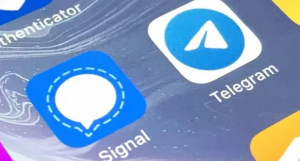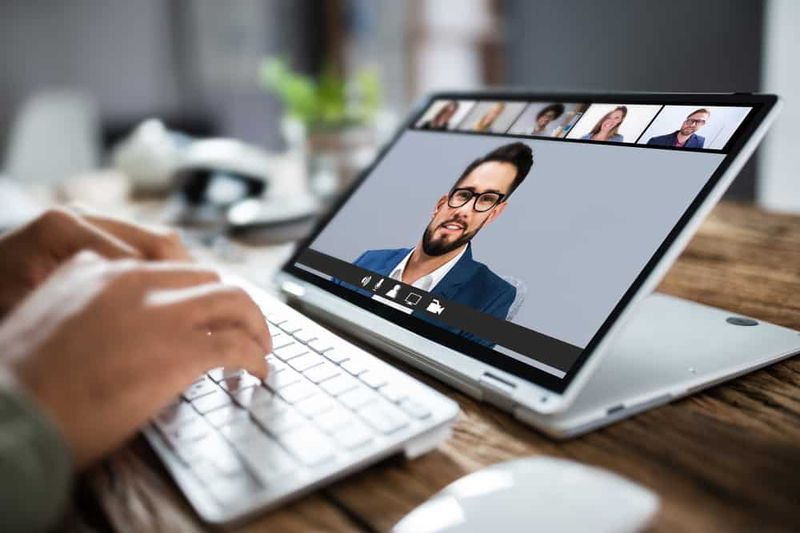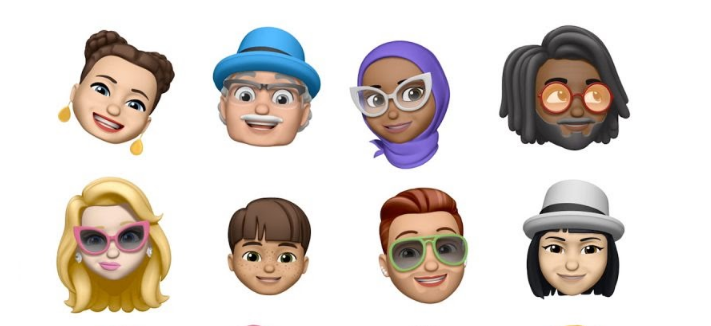Snapchat에서 Bitmoji 표현을 변경하는 방법

mmc가 스냅인에서 오류를 감지했으며 Windows 10을 언로드합니다.
Snapchat 실제로 사용자에게 정말 재미있는 플랫폼입니다. 친구들에게 스냅과 비디오를 보낼 수 있기 때문입니다. 그러나 Snapchat에는 친구에게 스냅을 보내는 것보다 더 많은 것이 있습니다. Snapchat에서는 프로필 사진에 비트 모지 셀카를 추가 할 수도 있습니다. 다른 사용자도 Snapchat 디스플레이에 넣은 비트 모지 셀카를 볼 수 있습니다. 이 기사에서는 Snapchat에서 Bitmoji 표현식을 변경하는 방법에 대해 설명합니다. 의 시작하자!
음, 비트 모지 아바타를 만드는 것은 정말 쉽습니다. 여러분은 실제로 자신을 위해 닮은 비트 모지 아바타를 쉽게 만들 수 있습니다. 또한 아바타의 비트 모지 분위기도 변경할 수 있습니다. 따라서 이해를 돕기 위해 Snapchat에서 비트 모지 셀카를 변경하는 방법, 우리는 여러분이 따라갈 수있는 가이드를 만들었습니다.
Snapchat을 사용하면 스냅 코드에 자신의 사진을 추가 할 수도 있습니다. 그러나 이미지를 잊어 버릴 수 있지만 중간에 흰색 고스트와 함께 스냅 코드가 비어 있습니다. Snapchat에 대한 최근 업데이트로 실제로 변경되었습니다. Snapchat 계정에 대한 bitmoji 아바타를 만든 경우. 프로필 사진이 없으면 자동으로 스냅 코드에 추가됩니다. Snapchat에서도 비트 모지 분위기를 편집 할 수 있습니다.
Snapchat에서 Bitmoji 표현을 변경하는 방법
Snapchat 계정에 대한 bitmoji 아바타를 만들 었는지 확인하십시오. Snapchat을 열고 왼쪽 상단의 비트 모지를 클릭하면됩니다. 그런 다음 프로필 화면에서 왼쪽 상단의 '비트 모지 편집'을 탭하세요. 기본적으로 Bitmoji 화면으로 이동합니다. '내 Bitmoji 셀카 변경'을 누릅니다.

다음 화면에서 비트 모지를 설정하고 싶은 분위기를 선택하고 하단의 '완료'를 클릭해야합니다. 그러면 Bitmoji가 자동으로 업데이트됩니다.

이것은 실제로 새로운 Snapchat 기능이므로 앱을 받으려면 앱을 업데이트해야합니다. 스냅 코드에 자신의 사진을 추가 한 경우 비트 모지 아바타를 추가하려면 해당 사진을 제거해야합니다.
Snapchat에서 프로필 사진 삭제
먼저 Snapchat을 엽니 다. 그런 다음 홈 화면의 왼쪽 상단에있는 고스트 또는 비트 모지 아이콘을 클릭합니다. 기본적으로 프로필 화면으로 이동합니다. 스냅 코드를 클릭하십시오. 스냅 코드 화면에서 캡처 버튼 오른쪽에있는 역방향 화살표 버튼도 클릭합니다. Snapchat은 또한 프로필 사진을 제거 할 것인지 확인합니다. '제거'를 클릭하면 모두 완료됩니다.

그러면 Snapchat은 즉시 비트 모지 아바타를 스냅 코드에 추가합니다. 너희들이 하나 만들었다면. 또한 모든 새로운 Snapchat 기능과 마찬가지로 경고해야합니다. 이것은 또한 전 세계 사용자에게 점진적으로 배포되고 있습니다. Snapchat에서 프로필 사진을 제거하기 전에. 비트 모지 아바타와 함께 대체되는지 확인해야합니다.
이를 확인하려면 프로필 화면 왼쪽 상단에있는 비트 모지 아바타를 클릭하세요. Bitmoji 화면에 'Edit My Bitmoji Selfie'옵션이 표시됩니다. 그런 다음 기능이 귀하의 계정에도 적용되었습니다. 이 옵션이 보이지 않으면 Snapchat은 실제로 비트 모지 아바타를 스냅 코드에 추가하지 않습니다.
음,이 경우의 해결책은 그냥 기다리는 것입니다. Snapchat 기능은 전 세계에 출시되는 데 그리 오래 걸리지 않습니다. 당신이 그것을 얻을 때까지 시간 문제입니다. 기껏해야 실제로 일주일 만 기다리면됩니다. 물론 앱을 업데이트했는지 확인하십시오. 그리고 실제로 Snapchat 계정에 bitmoji 아바타를 구성하고 연결했습니다.
Bitmoji의 의상 편집 | 비트 모지 표현 변경 방법
여러분은 또한 Bitmoji 셀카의 의상을 변경할 수도 있습니다. Bitmoji의 의상을 변경하려면 아래 나열된 단계를 따르십시오.
- 먼저 열다 Snapchat 그리고 당신의 Bitmoji 아이콘 화면의 왼쪽 상단에서도.
- 아래로 스크롤하여‘ 내 의상 변경 .’
- 이제 여러분은 원하는 옷을 골라 쉽게 바꿀 수 있습니다. 옷, 신발, 모자 및 기타 많은 액세서리의 거대한 옷장.
아바타를 다시 만들려면 Bitmoji를 삭제하십시오.
처음부터 현재의 비트 모지 삭제를 통해 비트 모지 아바타를 다시 만들고 싶을 때가 있습니다. 프로필로도 설정했습니다. 일부 사용자는 현재 비트 모지를 제거하기가 어려울 수도 있습니다. 따라서 비트 모지를 제거하고 처음부터 비트 모지 아바타를 다시 만들기 위해 다음과 같은 간단한 단계를 수행 할 수도 있습니다.
vlc 플레이어 캐스팅 방법
- 우선 오픈 Snapchat 스마트 폰에서.
- 그런 다음 Bitmoji 아니면 그 프로필 아이콘 화면 왼쪽 상단에서.
- 열다 설정 화면 오른쪽 상단의 톱니 바퀴 아이콘을 클릭하면됩니다.
- 이제‘ Bitmoji ’탭의‘ 내 계정 설정의 '섹션.
- 마지막으로 풀리다 또는 Snapchat 프로필에서 비트 모지 아바타를 제거하려면 내 비트 모지 연결 해제 버튼을 클릭하십시오.
- 현재 비트 모지를 연결 해제하면 삭제됩니다. 그리고 지금 Bitmoji를 다시 만들기 위해 을 클릭하면 프로필로 이동할 수 있습니다. 프로필 아이콘 실제로 왼쪽 상단에서.
- 아래로 스크롤하여‘ 내 Bitmoji 만들기 '비트 모지를 처음부터 만들기 시작하기 위해서입니다.
결론
좋아요, 모두 여러분이었습니다! 비트 모지 표현을 바꾸는 방법에 대한 글이 마음에 드시고 도움이 되셨기를 바랍니다. 그것에 대한 의견을 보내주십시오. 또한이 기사와 관련된 추가 질문과 문제가있는 경우. 그런 다음 아래 댓글 섹션에 알려주십시오. 곧 연락 드리겠습니다.
좋은 하루 되세요!